如何修改文件格式后缀名 文件后缀名修改方法
发布时间:2023-12-12 09:44:43 浏览数:
在电脑使用过程中,我们经常会遇到需要修改文件格式后缀名的情况,无论是因为错误的文件格式选择还是为了兼容其他设备或软件,很多人对于如何进行文件后缀名的修改方法并不了解。实际上文件后缀名的修改并不复杂,只需要简单的几个步骤即可完成。在本文中我们将为大家介绍如何修改文件格式后缀名的方法,帮助大家轻松应对各种文件格式的转换需求。无论是修改图片、文档、音频还是视频文件的后缀名,我们都能够在这里找到解决方案。让我们一起来了解这些方法吧!
操作方法:
1.首先找到你需要修改的文件。
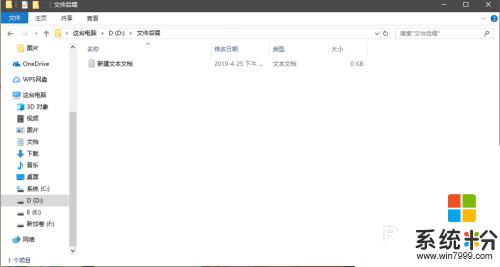
2.我们可以看到文件左上角有一个查看按钮,点击后可以看到展开后的功能里有一个文件拓展名选项。点击选择。
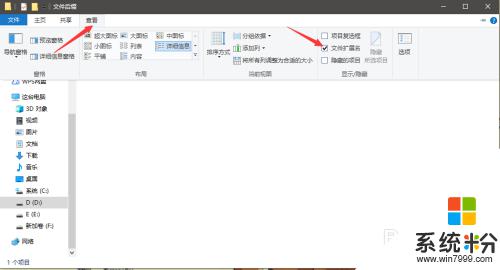
3.这是我们可以看到原来没有后缀名的文件出现了文件后缀名
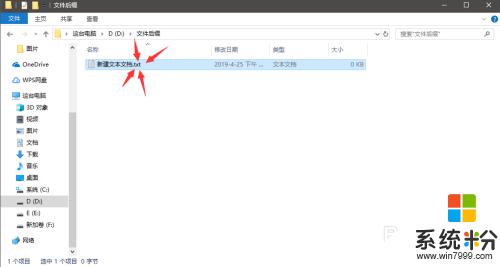
4.这是我们就可以点击鼠标右键对文件进行重命名命令,修改文件后缀名。修改后缀名之后可以发现文件格式也变了。
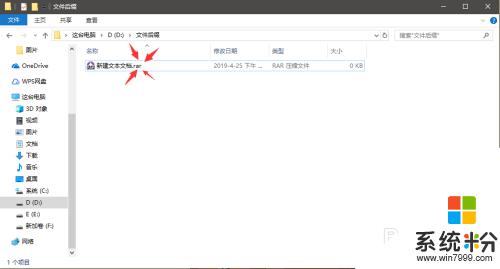
以上就是如何修改文件格式后缀名的全部内容,如果您遇到了相同问题,可以参考本文中介绍的步骤进行修复,希望这对您有所帮助。